Hinweis:
- Dieses Tutorial ist in einer von Oracle bereitgestellten kostenlosen Übungsumgebung verfügbar.
- Es verwendet Beispielwerte für Oracle Cloud Infrastructure-Zugangsdaten, -Mandanten und -Compartments. Ersetzen Sie diese Werte nach Abschluss der Übung durch Werte, die für Ihre Cloud-Umgebung spezifisch sind.
Benutzerdefinierte Ausführungsumgebungen mit Oracle Linux Automation Manager verwenden
Einführung
Mit einer benutzerdefinierten Ausführungsumgebung (ee) kann Oracle Linux Automation Manager Playbooks nutzen, die Sammlungen und andere Ressourcen enthalten, die mit dem Standardimage olam-ee nicht verfügbar sind. Sie erstellen es mit dem Builder-Utility, speichern es in Private Automation Hub und rufen es dann in Oracle Linux Automation Manager ab.
Wie funktioniert das alles zusammen?
In diesem Tutorial wird gezeigt, wie Sie ein vordefiniertes Image in Private Automation Hub hochladen und dann in Oracle Linux Automation Manager abrufen, um Playbooks auszuführen. Einzelheiten zum Erstellen benutzerdefinierter Ausführungsumgebungen finden Sie in unserem Tutorial zum Builder-Utility und in diesem Tutorial auf Private Automation Hub.
Ziele
In diesem Tutorial erfahren Sie, wie Sie:
- Übertragen einer benutzerdefinierten EE mit einem Playbook an Private Automation Hub
- Benutzerdefinierte EE zu Oracle Linux Automation Manager hinzufügen
- Job mit benutzerdefiniertem ee ausführen
Voraussetzungen
- Drei Systeme mit Oracle Linux
- Eine Entwicklungsumgebung mit dem Builder-Utility
- Eine für Private Automation Hub
- Weiteres zum Ausführen von Oracle Linux Automation Manager
Oracle Linux Automation Manager bereitstellen
Hinweis: Wenn Sie in Ihrem eigenen Mandanten ausgeführt werden, lesen Sie das Projekt linux-virt-labs GitHub README.md, und schließen Sie die Voraussetzungen ab, bevor Sie die Übungsumgebung bereitstellen.
-
Öffnen Sie ein Terminal auf dem Luna Desktop.
-
Klonen Sie das Projekt
linux-virt-labsGitHub.git clone https://github.com/oracle-devrel/linux-virt-labs.git -
Wechseln Sie in das Arbeitsverzeichnis.
cd linux-virt-labs/olam -
Installieren Sie die erforderlichen Sammlungen.
ansible-galaxy collection install -r requirements.yml -
Aktualisieren Sie die Oracle Linux-Instanzkonfiguration.
cat << EOF | tee instances.yml > /dev/null compute_instances: 1: instance_name: "devops-node" type: "server" 2: instance_name: "ol-pah" type: "server" 3: instance_name: "olam-node" type: "control" passwordless_ssh: true use_devops_vnc: true use_olam_builder: true use_olam_pah: true olam_type: single EOF -
Erstellen Sie eine Bestandsdatei.
cat << EOF | tee hosts > /dev/null localhost ansible_connection=local ansible_connection=local ansible_python_interpreter=/usr/bin/python3.6 EOF -
Stellen Sie die Übungsumgebung bereit.
ansible-playbook create_instance.yml -i hosts -e "@instances.yml"Für die kostenlose Übungsumgebung ist die zusätzliche Variable
ansible_python_interpreterfür localhost erforderlich, da sie das RPM-Package für das Oracle Cloud Infrastructure-SDK für Python installiert. Der Speicherort für die Installation dieses Packages befindet sich basierend auf Ihrer Oracle Linux-Version unter den Python-Standardmodulen des Systems. Wenn Sie eine Bestandsvariable verwenden, wird verhindert, dass sich dies auf andere Hosts als localhost auswirkt.Die Standard-Deployment-Ausprägung verwendet die AMD-CPU. Sie können die Ausprägung der Instanzen ändern, indem Sie eine neue Definition der Ausprägungsvariablen in der Befehlszeile übergeben.
Beispiel:
-e instance_shape="VM.Standard3.Flex"Ebenso verwendet die Standardversion des Oracle Linux-Images die Variable
os_version, die in der Datei "default_vars.yml" definiert ist. Sie können diesen Wert ändern, indem Sie die Oracle Linux-Hauptversion in der Befehlszeile übergeben.Beispiel:
-e os_version="9"Wichtig: Warten Sie, bis das Playbook erfolgreich ausgeführt wird, und erreichen Sie die Unterbrechungsaufgabe. In dieser Phase des Playbooks ist die Installation von Oracle Linux abgeschlossen, und die Instanzen sind bereit. Beachten Sie die vorherige Wiedergabe, bei der die öffentlichen und privaten IP-Adressen der bereitgestellten Knoten ausgegeben werden.
Benutzerdefinierte Ausführungsumgebung in Private Automation Hub übertragen
Eine Methode zum Übertragen eines benutzerdefinierten ee an Private Automation Hub ist die Verwendung von podman über die Befehlszeile, wie im Tutorial Private Automation Hub gezeigt. Sie können diese Aufgabe auch mit einer Arbeitsmappe und der containers.podman-Collection ausführen.
-
Öffnen Sie ein Terminal, und stellen Sie über SSH eine Verbindung zur devops-node-Instanz her.
ssh oracle@<ip_address_of_instance> -
Installieren Sie Oracle Linux Automation Engine.
sudo dnf install ansible-core -y -
Installieren Sie die erforderlichen Sammlungen.
ansible-galaxy collection install containers.podman -
Erstellen Sie das Playbook zum Taggen und Übertragen des benutzerdefinierten ee-Images.
tee push-image.yml > /dev/null <<EOF --- - hosts: localhost collections: - containers.podman tasks: - name: get domain_name command: hostname -d register: domain_name - name: output domain_name var debug: msg: "{{domain_name.stdout}}" - name: push image to pah containers.podman.podman_image: name: my_custom_ee push: true push_args: dest: ol-pah.{{domain_name.stdout}}/my_first_olam_ee_image:latest username: admin password: password validate_certs: false EOF -
Führen Sie das Spielbuch aus.
ansible-playbook push-image.ymlDas Playbook wird auf
localhostausgeführt und benötigt daher keine definierte Bestandsdatei.
Öffnen Sie eine VNC-Session zu der DevOps-Instanz.
Mit der VNC-Session können Sie mit dem Hostnamen oder dem vollqualifizierten Domainnamen (FQDN) in der kostenlosen Übungsumgebung eine Verbindung zur Private Automation Hub-Web-UI herstellen. Die Verwendung des Hostnamens oder FQDN ist erforderlich, da der integrierte Schutz von Django die Web-UI vor Cross-Site Request Forgery-(CSRF-)Angriffen schützt.
-
Öffnen Sie ein neues Terminal, und stellen Sie über SSH eine Verbindung zur devops-node-Instanz her.
Mit der Option
-Lwird die lokale Weiterleitung aktiviert. Dadurch wird ein lokaler Port geöffnet, um über einen SSH-Tunnel eine Verbindung zum Remote-VNC-Server herzustellen.ssh -L 5914:localhost:5901 oracle@<ip_address_of_instance> -
Wechseln Sie zum Luna Desktop.
-
Öffnen Sie den TigerVNC Viewer, indem Sie auf das Menü Anwendungen, Internet, TigerVNC Viewer klicken.

-
Melden Sie sich bei der GUI-Umgebung des bereitgestellten Servers an, indem Sie
localhost:5914in das Textfeld VNC Server eingeben und auf die Schaltfläche Connect klicken.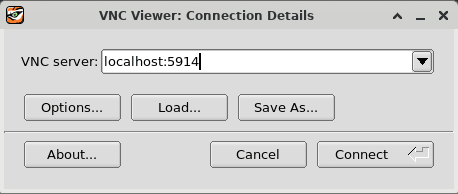
-
Geben Sie das Kennwort des
oracle-Benutzers oracle ein, und klicken Sie auf OK.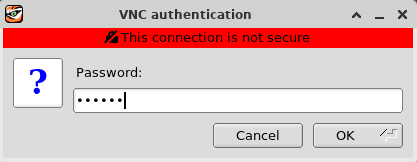
-
Der GUI-Desktop des Servers wird mit einem Setup für die erstmalige Anmeldung angezeigt.
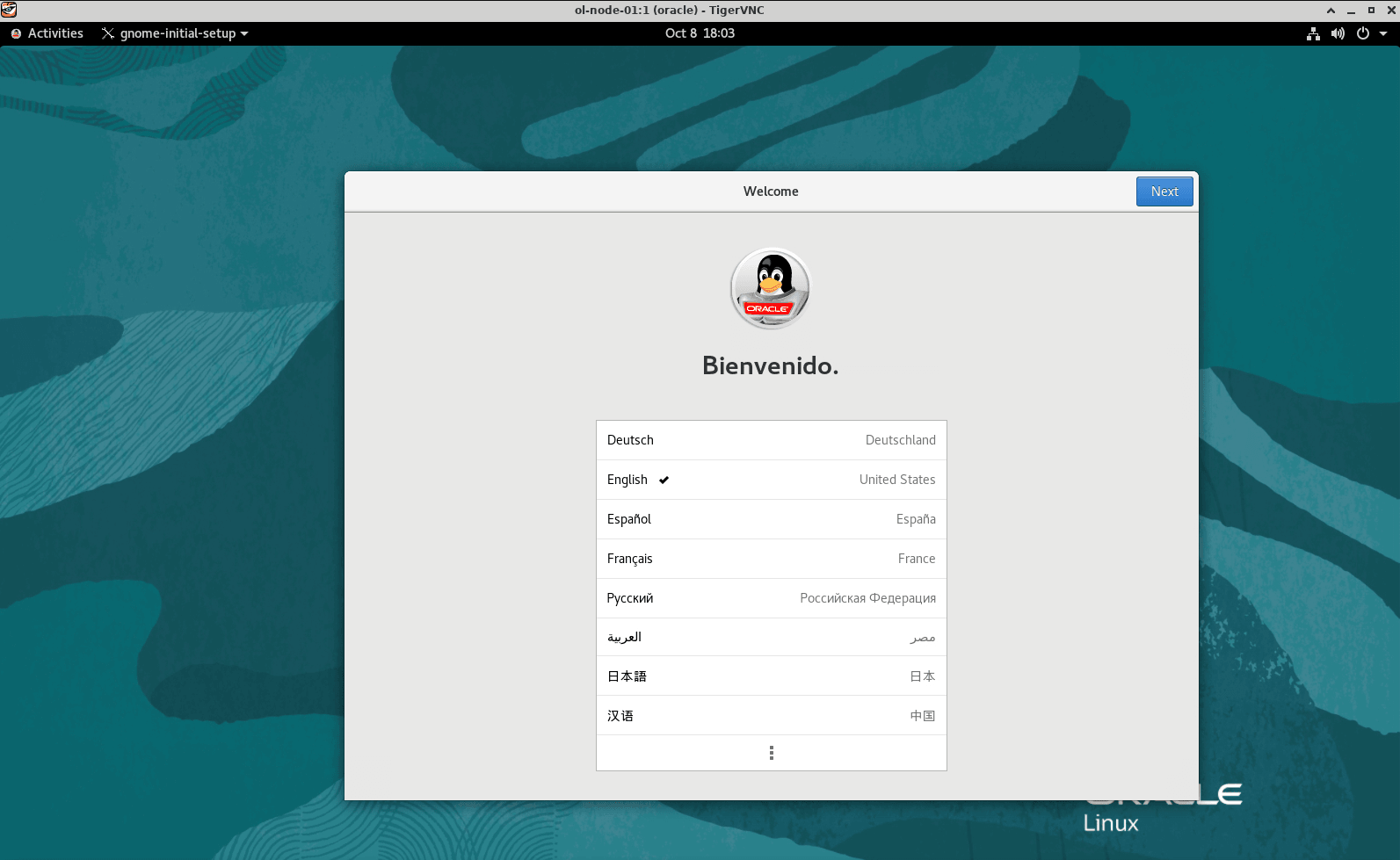
-
Klicken Sie drei Mal auf die Schaltfläche Next (Weiter), dann auf die Schaltfläche Skip (Überspringen) und anschließend auf die Schaltfläche Start Using Oracle Linux Server. Schließen oder minimieren Sie schließlich das Fenster Erste Schritte.
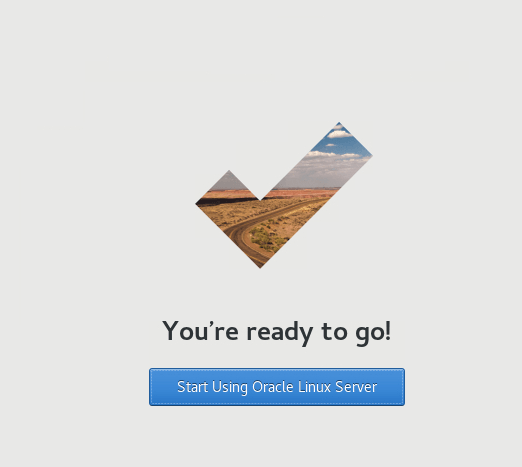
Prüfen, ob das Image in Private Automation Hub vorhanden ist
-
Öffnen Sie einen Webbrowser in der VNC-Session, und geben Sie die URL ein.
https://ol-pahHinweis: Genehmigen Sie die Sicherheitswarnung basierend auf dem verwendeten Browser. Klicken Sie bei Chrome auf die Schaltfläche
Advancedund dann auf den LinkProceed to localhost (unsafe). -
Melden Sie sich bei Private Automation Hub WebUI an.
Verwenden Sie den Benutzernamen
adminund das Kennwortpassword. Die freie Übungsumgebung legt diesen Kennwortwert während des Übungs-Deployments fest.
-
Die WebUI wird nach einer erfolgreichen Anmeldung angezeigt.

-
Klicken Sie in der oberen linken Ecke von Private Automation Hub auf das Navigationsmenü WebUI.
-
Navigieren Sie zu Ausführungsumgebungen und Ausführungsumgebungen.
-
Beachten Sie, dass die neue my_first_olam_ee_image im Hauptbereich angezeigt wird.

Playbook erstellen
Oracle Linux Automation Manager-Administratoren können Playbooks lokal im Dateisystem erstellen, das ein Projekt mit manueller Quellkontrolle nutzen kann. Wir verwenden den devops-node, um ein Playbook zu schreiben, das unser Projekt-Playbook mit Oracle Linux Automation Engine an Oracle Linux Automation Manager überträgt. Diese Konfiguration funktioniert nur bei einer Einzelhostinstallation von Oracle Linux Automation Manager, da die Playbooks nur auf dieser Instanz vorhanden sind.
-
Wechseln oder öffnen Sie ein Terminal, und stellen Sie über SSH eine Verbindung zur Instanz devops-node her.
-
Erstellen Sie ein Projektverzeichnis, und ändern Sie es in das Arbeitsverzeichnis.
mkdir ~/project1 cd ~/project1 -
Vorlage erstellen.
Diese Vorlage ist die Playbook-Datei, die wir in das Dateisystem auf dem Oracle Linux Automation Manager-Server schreiben, um die Liste der Containerimages auf einem Host abzurufen.
mkdir templates tee templates/list-images.yml.j2 > /dev/null <<EOF --- - hosts: all collections: - containers.podman become: yes tasks: - name: gather info on images containers.podman.podman_image_info: register: podman_list become_user: oracle - name: list images debug: msg: "{{ podman_list.images | selectattr('RepoTags') '}}" EOF -
Erstellen Sie ein Playbook, um dieses Projekt an Oracle Linux Automation Manager zu übertragen.
tee push-project.yml > /dev/null <<EOF --- - hosts: olam-node become: yes tasks: - name: create project directory ansible.builtin.file: path: /var/lib/awx/projects/podman state: directory become_user: awx - name: create playbook ansible.builtin.template: src: templates/list-images.yml.j2 dest: /var/lib/awx/projects/podman/list-images.yml become_user: awx EOF -
Bestandsdatei erstellen
tee hosts > /dev/null <<EOF [olam] olam-node EOF -
Kopieren Sie das Playbook auf den Oracle Linux Automation Manager-Server.
ansible-playbook -i hosts push-project.yml
Benutzerdefinierte Ausführungsumgebung zu Oracle Linux Automation Manager hinzufügen
Melden Sie sich bei der WebUI an.
-
Öffnen Sie ein neues Terminal über den Luna Desktop.
-
Konfigurieren Sie einen SSH-Tunnel zu Oracle Linux Automation Manager.
ssh -L 8444:localhost:443 oracle@<ip_address_of_ol-node>Verwenden Sie in der Freien Übungsumgebung die IP-Adresse der olam-node-Instanz.
-
Öffnen Sie einen Webbrowser, und geben Sie die URL ein.
https://localhost:8444Hinweis: Genehmigen Sie die Sicherheitswarnung basierend auf dem verwendeten Browser. Klicken Sie bei Chrome auf die Schaltfläche Erweitert und dann auf den Link Weiter zu localhost (unsicher).
-
Melden Sie sich bei Oracle Linux Automation Manager WebUI an.
Verwenden Sie den Benutzernamen
adminund das Kennwortadmin. Die freie Übungsumgebung legt diesen Kennwortwert während des Übungs-Deployments fest.
-
Die WebUI wird nach einer erfolgreichen Anmeldung angezeigt.

Zugangsdaten für Container Registry hinzufügen
-
Klicken Sie im Navigationsmenü unter Ressourcen auf Zugangsdaten.
-
Klicken Sie im Hauptbereich auf die Schaltfläche Add.
-
Geben Sie die folgenden Werte in die entsprechenden Felder ein, oder wählen Sie sie aus.
Bei Feldern mit einer Suche oder Werteliste können Sie den angeforderten Wert eingeben und dann auswählen.
- Name:
My Private Automation Hub - Organisation:
Default - Zugangsdatentyp: Container Registry
- Authentifizierungs-URL: FQDN für Private Automation Hub
- Benutzername:
admin - Kennwort oder Token:
password - Optionen: Deaktivieren Sie SSL verifizieren.
Wenn Sie den FQDN für den Private Automation Hub nicht kennen, stellen Sie mit einem Terminal eine Verbindung zur ol-pah-Instanz her, und führen Sie
hostname -faus.Oracle Linux Automation Manager verwendet die Zugangsdaten der Container Registry, um auf Containerimages in Private Automation Hub zuzugreifen. In der freien Übungsumgebung muss die Einstellung SSL verifizieren wegen der Verwendung selbstsignierter Zertifikate deaktiviert werden.
- Name:
-
Prüfen Sie die Einträge, und klicken Sie auf die Schaltfläche Speichern.

Ausführungsumgebung hinzufügen
-
Klicken Sie im Navigationsmenü unter Administration auf Ausführungsumgebungen.
-
Klicken Sie im Hauptbereich auf die Schaltfläche Add.
-
Geben Sie die folgenden Werte in die entsprechenden Felder ein, oder wählen Sie sie aus.
Bei Feldern mit einer Suche oder Werteliste können Sie den angeforderten Wert eingeben und dann auswählen.
- Name:
My Custom EE - Image:
<fqdn_of_the_private_automation_hub>/my_first_olam_ee_image:latest - Registrierungszugangsdaten: My Private Automation Hub
- Name:
-
Prüfen Sie die Einträge, und klicken Sie auf die Schaltfläche Speichern.

Ausführungsumgebung testen
Beim Testen der benutzerdefinierten Ausführungsumgebung ist eine Jobvorlage erforderlich, die einen Bestand, Hosts, Maschinenzugangsdaten und ein Projekt enthält.
Bestand hinzufügen
-
Klicken Sie im Navigationsmenü unter Ressourcen auf Bestände.
-
Klicken Sie im Hauptbereich auf die Schaltfläche Hinzufügen, und wählen Sie Bestand hinzufügen aus der Werteliste.
-
Geben Sie den folgenden Wert in das entsprechende Feld ein.
- Name:
Oracle Linux Hosts
- Name:
-
Prüfen Sie den Eintrag, und klicken Sie auf die Schaltfläche Speichern.

Fügen Sie einen Host hinzu
-
Klicken Sie im Bereich Oracle Linux-Hosts im Bereich Bestandsdetails auf die Registerkarte Hosts.
-
Klicken Sie auf die Schaltfläche Hinzufügen.
-
Geben Sie den Hostnamen devops-node in das Feld Name ein.
-
Prüfen Sie den Eintrag, und klicken Sie auf die Schaltfläche Speichern.
Rechnerzugangsdaten hinzufügen
-
Klicken Sie im Navigationsmenü unter Ressourcen auf Zugangsdaten.
-
Klicken Sie im Hauptbereich auf die Schaltfläche Add.
-
Geben Sie die folgenden Werte in die entsprechenden Felder ein, oder wählen Sie sie aus.
Bei Feldern mit einer Suche oder Werteliste können Sie den angeforderten Wert eingeben und dann auswählen.
- Name:
Oracle Linux SSH Access - Organisation:
Default - Zugangsdatentyp: Maschine
- Benutzername:
oracle - SSH-Private Key: Wählen Sie den Schlüssel id_rsa aus dem Verzeichnis ~/.SSH aus.
Eine Möglichkeit, den SSH-Private Key abzurufen, besteht darin, die Option Durchsuchen für dieses Feld auszuwählen. Wählen Sie im Dialogfeld Dateiupload die Option Home aus, und klicken Sie mit der rechten Maustaste auf das Hauptfenster dieses Dialogfelds. Wählen Sie Ausgeblendete Dateien anzeigen aus. Wählen Sie den Ordner .ssh und die Datei id_rsa. Wenn Sie auf die Schaltfläche Open klicken, wird der Inhalt der Private-Key-Datei in das Dialogfeld SSH Private Key kopiert.
- Name:
-
Prüfen Sie die Einträge, scrollen Sie auf der Seite nach unten, und klicken Sie auf die Schaltfläche Speichern.

Neues Projekt erstellen
-
Klicken Sie im Navigationsmenü unter Ressourcen auf Projekte.
-
Klicken Sie im Hauptbereich auf die Schaltfläche Add.
-
Geben Sie die folgenden Werte in die entsprechenden Felder ein, oder wählen Sie sie aus.
Bei Feldern mit einer Suche oder Werteliste können Sie den angeforderten Wert eingeben und dann auswählen.
- Name:
Container Management - Ausführungsumgebung: Meine benutzerdefinierte EE
- Zugangsdatenart für Quellkontrolle: Manuell
- Playbook-Verzeichnis: Podman
- Name:
-
Prüfen Sie die Einträge, und klicken Sie auf die Schaltfläche Speichern.

Jobvorlage hinzufügen
-
Klicken Sie im Navigationsmenü unter Ressourcen auf Vorlagen.
-
Klicken Sie im Hauptbereich auf die Schaltfläche Hinzufügen, und wählen Sie Jobvorlage hinzufügen aus der Werteliste.
-
Geben Sie die folgenden Werte in die entsprechenden Felder ein, oder wählen Sie sie aus.
Bei Feldern mit einer Suche oder Werteliste können Sie den angeforderten Wert eingeben und dann auswählen.
- Name:
List Images - Jobtyp: Ausführen
- Lager: Oracle Linux-Hosts
- Projekt: Containerverwaltung
- Ausführungsumgebung: Meine benutzerdefinierte EE
- Playbook: list-images.yml
- Zugangsdaten: Oracle Linux SSH-Zugriff
- Name:
-
Prüfen Sie die Einträge, scrollen Sie auf der Seite nach unten, und klicken Sie auf die Schaltfläche Speichern.

Vorlage ausführen
-
Klicken Sie im Navigationsmenü unter Ressourcen auf Vorlagen.
-
Klicken Sie in der Spalte Aktionen neben der Jobvorlage Listenbilder auf das Symbol Vorlage starten.
Der Job wird gestartet, und der Bereich wechselt zur Jobausgabeübersicht. Nach einigen Minuten ist der Job nicht erfolgreich.

Dieser Fehler tritt auf, weil das neue benutzerdefinierte ee die containers.podman-Collection nicht enthält, sodass die Wiedergabe nicht ausgeführt werden kann.
Benutzerdefinierte Ausführungsumgebung korrigieren
Um das benutzerdefinierte ee zu beheben, müssen wir das Containerimage mit dem Builder-Utility neu erstellen und dann das neue Image zur Abholung durch Oracle Linux Automation Manager an Private Automation Hub übergeben.
-
Wechseln oder öffnen Sie ein Terminal, und stellen Sie über SSH eine Verbindung zur Instanz devops-node her.
-
Wechseln Sie in das benutzerdefinierte ee-Projektverzeichnis.
cd ~/my_custom_ee_project -
Fügen Sie die fehlende Sammlung zur Ansible Galaxy-Anforderungsdatei hinzu.
tee -a requirements.yml > /dev/null <<EOF - name: containers.podman EOF -
Erstellen Sie das Image neu.
ansible-builder build --tag my_custom_ee -v 3 -
Senden Sie das neue Image per Push an Private Automation Hub.
cd ~ ansible-playbook push-image.yml -
Prüfen Sie, ob der Image-Push erfolgreich war.
Stellen Sie eine Verbindung zum Private Automation Hub WebUI her, und prüfen Sie die Änderungen an der Ausführungsumgebung, insbesondere die Spalte Zuletzt geändert für my_first_olam_ee_image.

Neue benutzerdefinierte Ausführungsumgebung testen
-
Wechseln Sie im Browser zu Oracle Linux Automation Manager WebUI.
Aktualisieren Sie das Browserfenster, und melden Sie sich gegebenenfalls erneut an.
-
Klicken Sie im Navigationsmenü unter Administration auf Ausführungsumgebungen.
-
Klicken Sie unter der Spalte Aktionen neben dem Imagelink Meine benutzerdefinierte EE auf das Symbol Ausführungsumgebung bearbeiten.
-
Ändern Sie den Wert Entnehmen in Container vor Ausführung immer abrufen.
Dieses Feld aktiviert die Option
--pullfürpodman. Durch die Änderung der Einstellung wird Oracle Linux Automation Manager gezwungen, das neueste Image abzurufen, wenn die Prüfsummen der Layer nicht übereinstimmen. -
Prüfen Sie die Änderungen, und klicken Sie auf die Schaltfläche Speichern.
-
Klicken Sie im Navigationsmenü unter Ansichten auf Jobs.
-
Klicken Sie auf das Symbol Neu starten unter der Spalte Aktionen neben ... Link "Bilder auflisten".
Wählen Sie in der Dropdown-Liste Alle aus.
Der Job wird gestartet, und der Bereich wechselt zur Jobausgabeübersicht. Nach einigen Minuten wird er erfolgreich abgeschlossen.

Nächste Schritte
Die Ausgabe in WebUI bestätigt, dass Sie über eine funktionierende benutzerdefinierte Ausführungsumgebung in Oracle Linux Automation Manager verfügen. Erweitern Sie Ihre Fähigkeiten und sehen Sie sich unsere anderen Oracle Linux Automation Manager-Schulungen auf der Oracle Linux-Schulungsstation an.
Verwandte Links
- Oracle Linux Automation Manager-Dokumentation
- Oracle Linux Automation Manager-Schulung
- Oracle Linux-Schulungsstation
Weitere Lernressourcen
Sehen Sie sich andere Übungen zu docs.oracle.com/learn an, oder greifen Sie im Oracle Learning YouTube-Channel auf weitere kostenlose Lerninhalte zu. Besuchen Sie außerdem education.oracle.com/learning-explorer, um Oracle Learning Explorer zu werden.
Die Produktdokumentation finden Sie im Oracle Help Center.
Use Custom Execution Environments with Oracle Linux Automation Manager
G32005-03
Copyright ©2023, Oracle and/or its affiliates.